Mã hóa và thiết lập mật khẩu bảo vệ tập tin với Androsa FileProtector
Nếu bạn có các dữ liệu quan trọng và nhạy cảm trong máy tính của mình, thì việc mà bạn quan tâm nhiều đó là làm thế nào để có thể mã hóa và bảo vệ các loại dữ liệu đó bằng cách sử dụng mật khẩu. Androsa FileProtector là một tiện ích hoàn toàn miễn phí, là một công cụ tốt giúp bạn bảo vệ các tập tin quan trọng của bạn, với khả năng mã hoá 256-bit AES.
Các dữ liệu sau khi đã được mã hoá bảo vệ bằng chương trình, thì người dùng khác không thể nào truy cập sử dụng và xem được nội dung tập tin. Việc sử dụng phần mềm miễn phí này cũng rất đơn giản, bạn có thể chọn thông qua giao diện chính hoặc là kéo và thả vào giao diện làm việc của chương trình đều được.

- Để sử dụng, bạn chỉ cần vào menu File>Add File(s) để chọn các tập tin riêng lẻ muốn bảo vệ hoặc chọn Add Folder(s) để chọn cả thư mục mà bên trong có dữ liệu cần bảo vệ. Sau đó vào menu File>Protect/Restore (Ctrl+P) hoặc bạn bấm nút Protect/Restore/Create SDX>Protect/Restore.
- Trong hộp thoại mới hiển thị, tại thẻ General được chọn, bạn chọn thuật toán mã hoá tại khung Algorithm in used (Hỗ trợ mã hoá dữ liệu từ 64 bit đến 256 bit), rồi nhập mật khẩu bảo mật cho tập tin vào khung Password và Password verification, rồi bấm nút Protect để mã hoá là xong. Ngoài ra File Protector có thể tạo tập tin mã hoá dưới dạng tự giải nén và nén giảm dung lượng thông qua File>Creating Self-Decrypting archive (Ctrl+S) để thực hiện
Một tính năng tốt của FileProtect là sau khi cài đặt nó bổ sung dòng lệnh vào menu chuột phải khi bạn kích chuột phải vào một tập tin bất kỳ để thao tác nhanh mà không cần phải mở ứng dụng. Tất cả bạn cần là click chuột phải và chọn tùy chọn Androsa FileProtector System.
Tính năng chính của File Protector:
•Tạo file bảo mật dạng tự giải mã.
•Cung cấp sẵn phiên bản cầm tay (Portable) để người dùng có thể sử dụng trên USB mà không cần phải cài đặt.
•Có khả năng mã hoá và bảo vệ nội dung của bất kỳ tập tin nào.
•Trong quá trình khoá bảo vệ tập tin thì nội dung sẽ được nén tối đa, từ đó làm giảm kích thước của tập tin cũng như tăng không gian lưu trữ dữ liệu.
•Tích hợp với các menu ngữ cảnh của Windows trong Windows Explorer.
•Mã hoá dữ liệu với mật khẩu lên đến 256 bit (tương đương 32 ký tự).
FileProtector là một tiện ích miễn phí và là lựa chọn tốt để bạn sử dụng cho việc bảo vệ các tập tin với các dữ liệu quan trọng có trên ổ cứng hoặc bất kỳ thiết bị lưu trữ nào khác.
Bạn tải về bản Setup tại địa chỉ
http://www.androsasoft.net/download.htm

